Jak nagrać wideo na dysk za pomocą Nero
Często konieczne jest nagrywanie filmów i różnych filmów na nośniku fizycznym do oglądania w drodze lub na innych urządzeniach. W związku z tym, szczególnie popularne dyski flash, ale czasami istnieje potrzeba przeniesienia plików na dysk. Aby to zrobić, pożądane jest użycie przetestowanego i przyjaznego dla użytkownika programu, który szybko i niezawodnie kopiuje wybrane pliki do fizycznego pustego miejsca.
Nero jest pewnym liderem wśród programów tej kategorii. Łatwe w zarządzaniu, ale posiadające bogatą funkcjonalność - zapewni narzędzia do realizacji zadań zarówno zwykłym użytkownikom, jak i pewnym eksperymentatorom.
Operacja przesyłania plików wideo na dysk twardy wymaga kilku prostych kroków, których kolejność zostanie szczegółowo opisana w tym artykule.
1. Będziemy korzystać z wersji próbnej Nero, pobranej z oficjalnej strony internetowej dewelopera. Aby rozpocząć pobieranie pliku, wprowadź adres swojej skrzynki pocztowej i kliknij przycisk Pobierz . Pobieranie internetowe rozpocznie się na twoim komputerze.
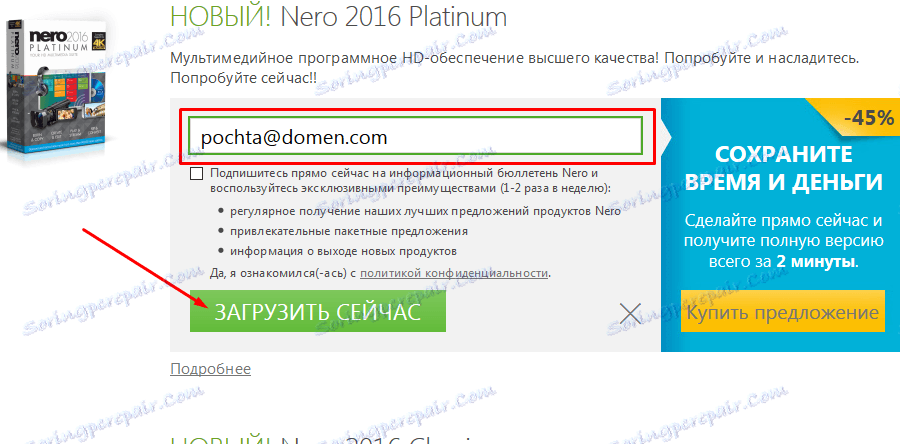
Programista przewiduje przegląd dwutygodniowej wersji próbnej.
2. Po pobraniu pliku program musi zostać zainstalowany. Dzięki temu niezbędne pliki zostaną pobrane i rozpakowane do wybranego katalogu. Będzie to wymagało szybkości Internetu i pewnych zasobów komputera, więc do najszybszych prac instalacyjnych, gdy pożądane jest odłożenie.
3. Po zainstalowaniu Nero uruchom sam program. Przed nami na pulpicie pojawia się menu główne, w którym musimy wybrać specjalny moduł do nagrywania płyt - Nero Express .
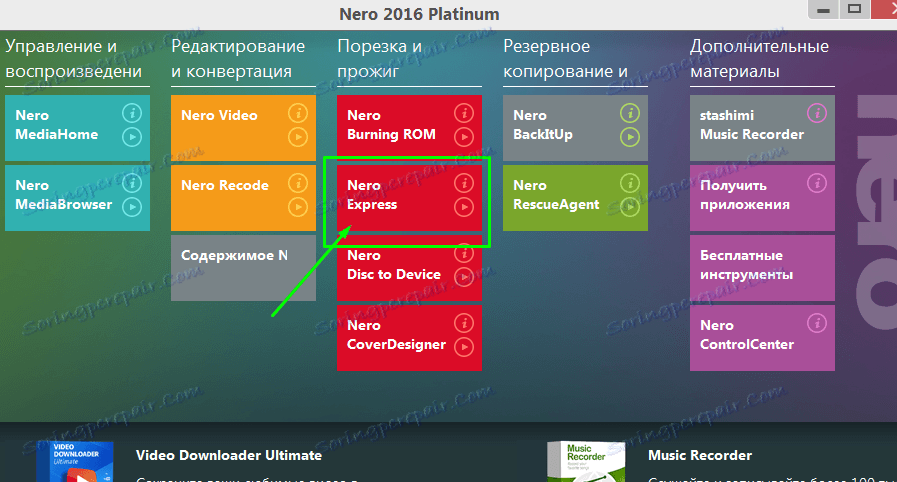
4. W zależności od tego, jakie pliki należy zapisać, dostępne są dwie opcje kolejnych kroków. Najbardziej uniwersalnym sposobem jest wybranie pozycji Dane w lewym menu. W ten sposób możesz przenieść na dysk dowolne filmy i filmy z możliwością oglądania na prawie każdym urządzeniu.
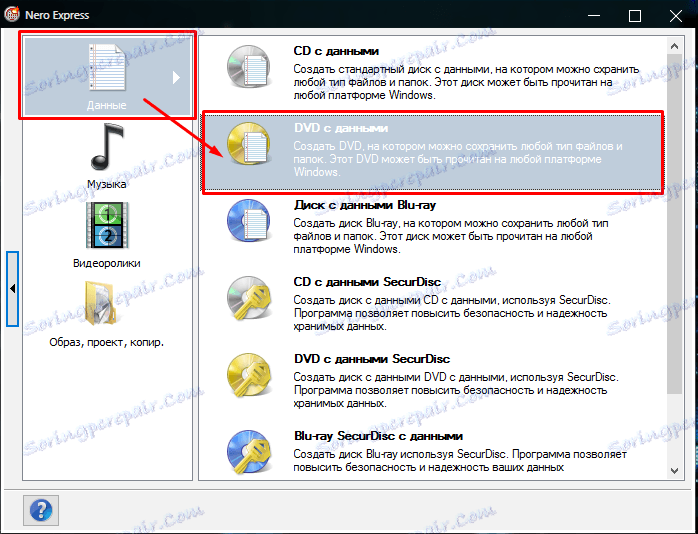
Kliknięcie przycisku Dodaj spowoduje otwarcie standardowego Eksploratora. Użytkownik musi znaleźć i wybrać pliki, które należy zapisać na dysku.
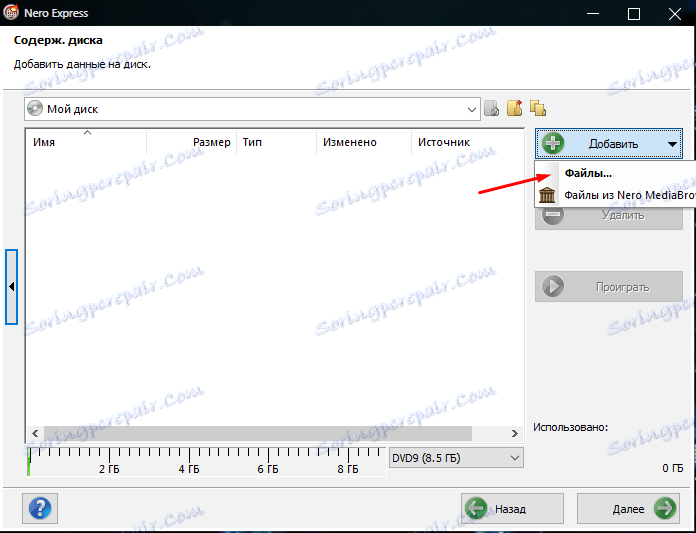
Po wybraniu pliku lub plików, w dolnej części okna możesz spojrzeć na pełnię dysku, w zależności od wielkości nagranych danych i wolnego miejsca.
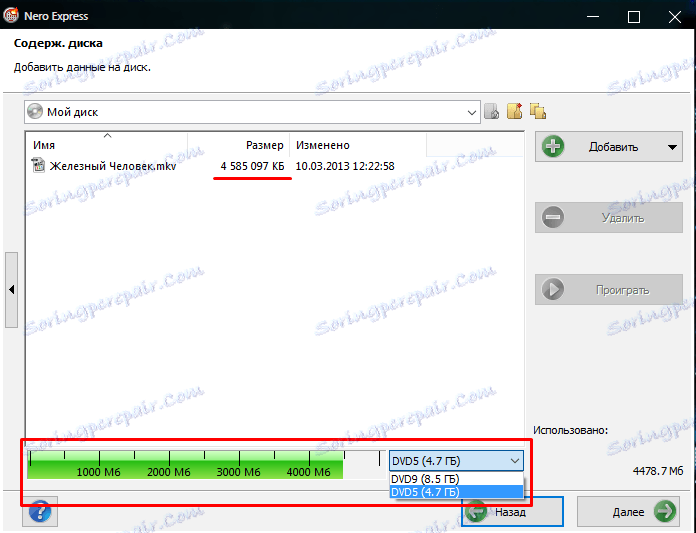
Po wybraniu i skoordynowaniu plików z spacją kliknij przycisk Dalej . Poniższe okno umożliwia dokonanie najnowszych ustawień nagrania, ustawienie nazwy płyty, włączenie lub wyłączenie skanowania nagranych mediów i utworzenie dysku wielosesyjnego (nadającego się tylko do płyt oznaczonych RW).
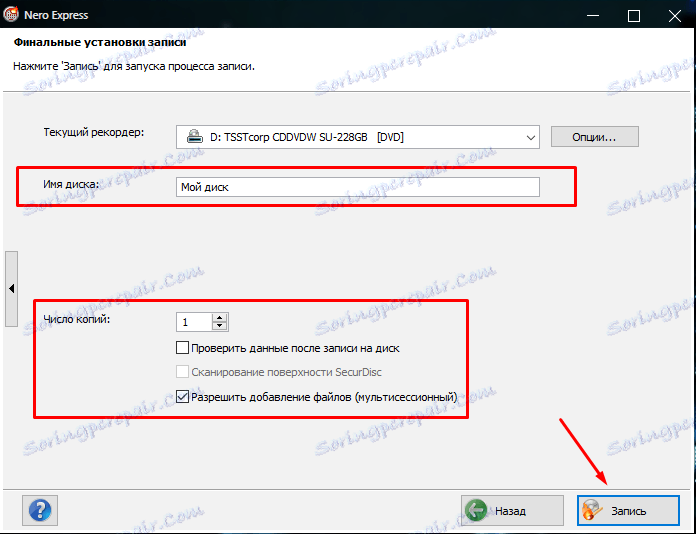
Po wybraniu wszystkich niezbędnych parametrów włóż czystą płytę do napędu i naciśnij przycisk Nagraj . Szybkość nagrywania zależy od ilości informacji, szybkości dysku i jakości płyty.
5. Drugi sposób zapisu ma węższy cel - jest przydatny przy pisaniu plików tylko z uprawnieniami .BUP, .VOB i .IFO. Jest to konieczne, aby stworzyć pełnoprawną płytę DVD-ROM do obsługi odpowiednich odtwarzaczy. Jedyna różnica polega na tym, że musisz wybrać odpowiednią pozycję w lewym menu podprogramu.
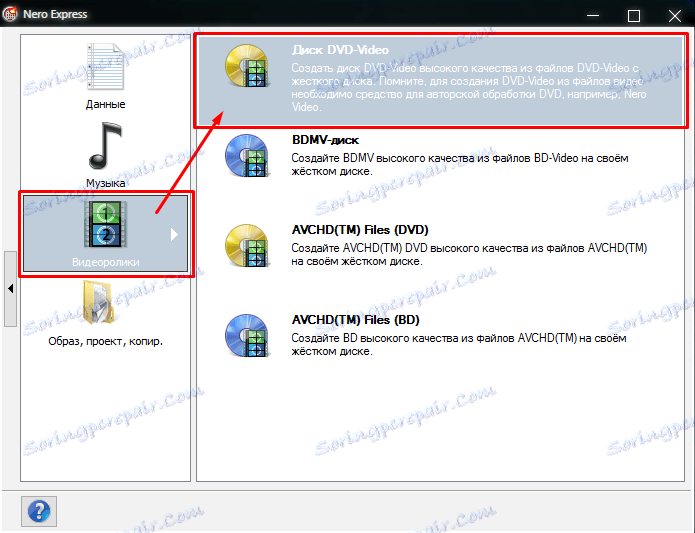
Kolejne kroki wybierania plików i zapisywania dysku nie różnią się od opisanych powyżej.
Nero dostarcza prawdziwie pełnowartościowe narzędzie do nagrywania płyt z dowolnymi plikami wideo, które możesz początkowo utworzyć, aby współpracować z dowolnym urządzeniem, które może czytać płyty. Natychmiast po nagraniu otrzymujemy gotową płytę z niewątpliwie zapisanymi danymi.